Windows 7 ja 8 sisältävät kaksi työkalua, jotka sopivat täydellisesti mikrofonien testaamiseen, olitpa sitten yrittämässä asentaa yksittäisiä kuulokkeita tai testata kokonaista vanhaa elektroniikkaa. Aloita tarkistamalla, poimiiko tietokoneesi ääntä äänen ohjauspaneelista, ja käytä sitten Äänitallenninta lyhyen testin tallentamiseen.
Kärki
Monet mikrofoneja käyttävät ohjelmat sisältävät omat mikrofonitestinsä. Sinun ei tarvitse testata jokaista ohjelmaa erikseen – jos mikrofonisi toimii, se toimii kaikissa sovelluksissasi – mutta jotkut tarjoavat kätevämpiä ominaisuuksia kuin Windowsin sisäänrakennetut vaihtoehdot. Esimerkiksi, Skype tarjoaa kaikupalvelun joka tallentaa äänesi ja toistaa sen automaattisesti.
Tarkista tallennuslaitteistosi
Vaihe 1: Avaa Äänen ohjauspaneeli
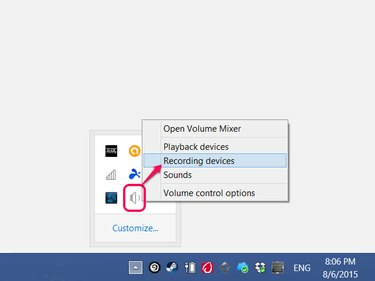
Kuvan luotto: Kuva Microsoftilta
Napsauta hiiren kakkospainikkeella kaiutinkuvaketta tehtäväpalkissa (tai piilotettujen kuvakkeiden osiossa) ja valitse Tallennuslaitteet.
Päivän video
Vaihe 2: Testaa mikrofonisi
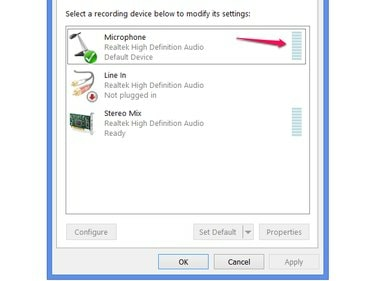
Kuvan luotto: Kuva Microsoftilta
Puhu mikrofoniin ja katso mikrofonilinjan äänenvoimakkuuspalkkia. (Joissakin tietokoneissa "mikrofonilla" on hieman erilainen nimi, kuten "Mic".) Jos taso muuttuu puhuessasi, mikrofoni poimii ääntä. Jos mittari ei muutu riippumatta siitä, kuinka paljon melua teet, mikrofoni ei toimi.
Kärki
- USB-kuulokkeet vaativat tässä vaiheessa ylimääräisen vaiheen: valitse kuulokemikrofoni laiteluettelosta ja napsauta Aseta oletus. Katso äänenvoimakkuusmittaria kuulokkeiden nimen mukaan mikrofonilinjan sijaan.
- Analogiset kuulokkeet ja mikrofonit, joissa on 3,5 mm liitin, ei näy tässä luettelossa nimellä. Jätä oletusasetukseksi Mikrofoni näille laitteille.
Luo testitallenne
Kun tiedät, että mikrofonisi poimii ääntä, käytä Äänitallenninta varmistaaksesi, että äänesi tallentuu selvästi.
Vaihe 1: Avaa Sound Recorder
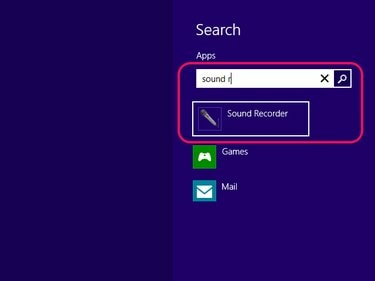
Kuvan luotto: Kuva Microsoftilta
Etsi ja avaa Äänitallennin Aloitusnäytön tai Käynnistä-valikon hakupalkin avulla.
Vaihe 2: Tallenna viesti
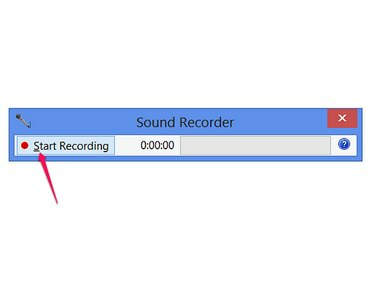
Kuvan luotto: Kuva Microsoftilta
Klikkaus Aloita nauhottaminen ja puhu muutaman sekunnin ajan tallentaaksesi viestin.
Vaihe 3: Tallenna ja toista äänite
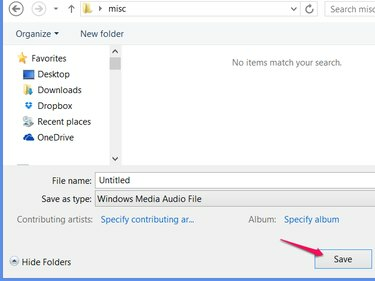
Kuvan luotto: Kuva Microsoftilta
Klikkaus Lopeta tallennus lopettaaksesi nauhoituksen ja tuodaksesi esiin Tallenna-valintaikkunan. Tallenna tiedosto helposti löydettävään paikkaan, kuten työpöydälle tai uuteen kansioon. Kuuntele sitä kaksoisnapsauttamalla juuri tallennettua tiedostoa Sound Recorderin ulkopuolella.
Kärki
Jos tallennus toimii, mutta kuulostaa liian hiljaiselta, palaa Tallennuslaitteet-sivulle, jossa tarkistit äänenvoimakkuuden. Valitse Mikrofoni (tai USB-kuulokkeesi nimi), napsauta Ominaisuudet ja käytä liukusäätimiä Tasot -välilehteä säätääksesi äänenvoimakkuutta.




